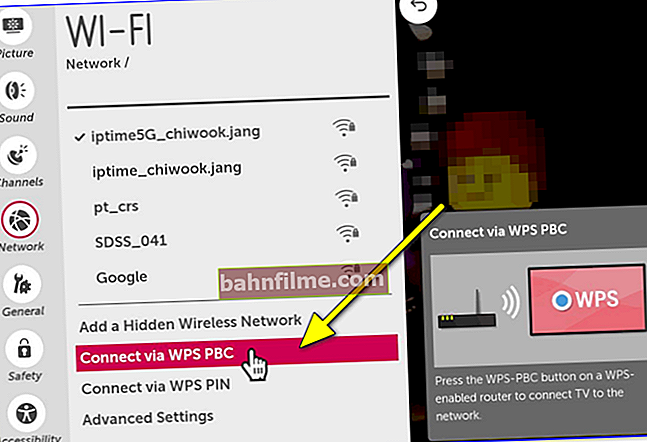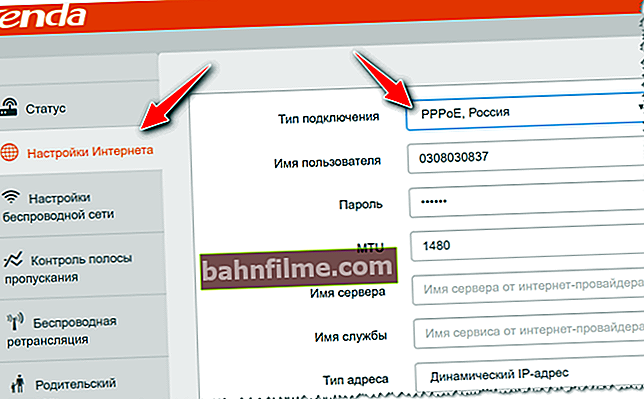Ngày tốt!
Ngày tốt!
Cách phổ biến nhất để kết nối TV với Internet là sử dụng công nghệ không dây Wi-Fi. Tuy nhiên, trong một số trường hợp, TV không thấy mạng mà chúng ta cần, hoặc thậm chí sau khi kết nối với nó, TV vẫn không có Internet ...
Trên thực tế, kể từ Có rất nhiều câu hỏi về một vấn đề như vậy (và đặc biệt là chúng trở nên thường xuyên hơn sau khi chuyển đổi sang truyền hình kỹ thuật số), tôi quyết định phác thảo ghi chú nhỏ này.
Thực hiện tuần tự (theo các bước bên dưới) - Tôi nghĩ rằng nhiều người dùng sẽ có thể tự khắc phục sự cố này (và tiết kiệm một số tiền mà không cần trả tiền cho dịch vụ của các chuyên gia).
Nhân tiện, Tôi không thể không lưu ý rằng để kết nối TV với Internet - nó phải có chức năng Smart TV. Để biết nó có tồn tại hay không, chỉ cần nhìn vào các đặc điểm của TV (cách tìm ra model chính xác của TV).
Và bây giờ gần hơn với chủ đề ...
*
👉 TV hoàn toàn không thấy mạng Wi-Fi
Đây là loại vấn đề phổ biến nhất. Thông thường, nó bao gồm thực tế là khi bạn muốn kết nối với Wi-Fi, TV chỉ đơn giản là không tìm thấy nó và không hiển thị nó trong danh sách những cái có sẵn (hoặc ít thường xuyên hơn, nó bị chuyển sang màu xám và không thể kết nối với nó ...).

Trong số danh sách các mạng (mà TV nhìn thấy) - của bạn không ...
BƯỚC 1: khởi động lại TV và bộ định tuyến
Bước này khá đơn giản, nhưng rất hiệu quả (sau cùng, khi các thiết bị được khởi động lại, chúng sẽ được khởi động và ghép nối lại, giúp loại bỏ nhiều trục trặc phần mềm).
Nhân tiện, nếu bạn không biết cách khởi động lại bộ định tuyến Wi-Fi, thì chỉ cần ngắt kết nối nó khỏi nguồn điện trong 20-30 giây là đủ. (điều này là cần thiết để phiên Internet trước đó với nhà cung cấp đã bị đóng lại).
BƯỚC 2: Tìm xem TV cách bộ định tuyến Wi-Fi bao xa
Chú ý đến khoảng cách giữa bộ định tuyến Wi-Fi và TV: chúng càng xa nhau, tín hiệu sẽ càng kém và yếu hơn (tức là chất lượng của Internet). Nhân tiện, cần lưu ý rằng tường, đồ nội thất (đặc biệt là gương) và các thiết bị vô tuyến khác có thể làm suy yếu đáng kể tín hiệu vô tuyến.
Dưới đây trên màn hình, tôi đã trình bày cách bố trí điển hình của căn hộ 2 phòng: bên phải - vị trí đặt bộ định tuyến thành công; ở bên trái - không ...

Vị trí của bộ định tuyến trong căn hộ: ở bên phải - tùy chọn thành công hơn nhiều
Đối với mục đích chẩn đoán và tìm kiếm nguyên nhân của vấn đề, tôi khuyên bạn nên làm như sau:
- thử lấy điện thoại và ở gần TV, đồng thời kết nối nó với Wi-Fi (nó có nhìn thấy mạng không? Cường độ tín hiệu sẽ là bao nhiêu?);
- nếu có thể, hãy di chuyển bộ định tuyến đến gần TV hơn (hoặc ngược lại). Sẽ có tín hiệu? ..
BƯỚC 3: Kiểm tra phạm vi của bộ định tuyến (2,4 và 5 GHz) và kênh hoạt động
Các bộ định tuyến hiện đại có thể hoạt động ở hai băng tần: 2,4 GHz và 5 GHz (loại sau được ưu tiên hơn, vì tốc độ trao đổi dữ liệu cao hơn). Tuy nhiên, không phải tất cả các TV đều hỗ trợ 5 GHz, do đó, tôi khuyên bạn nên bật phát sóng ở 2 băng tần cùng một lúc trong cài đặt bộ định tuyến.
👉 Giúp đỡ! Cách mở cài đặt bộ định tuyến Wi-Fi (đăng nhập vào giao diện web) - //ocomp.info/kak-zayti-v-nastroyki-routera.html

5 GHz hoặc 2,4 GHz - định cấu hình bộ định tuyến TP-Link
Một điểm quan trọng khác: TV dành cho Châu Âu và CIS chỉ có thể xem mạng 5 GHz trên 4 kênh 36, 40, 44 và 48 (một kênh là cài đặt đặc biệt trong bộ định tuyến cho nó biết tần số chính xác của mạng mà nó hoạt động). Nếu chúng ta nói về mạng 2,4 GHz, thì phạm vi hoạt động là từ 1 đến 13 kênh (Đối với Nga và CIS).
Các kênh cũng được đặt trong cài đặt bộ định tuyến (trong phần "Chế độ không dây").

Chế độ không dây - Cài đặt kênh (Bộ định tuyến TP-LINK)
Nhân tiện, cần phải nói rằng nếu TV hoặc bộ định tuyến của bạn không được bản địa hóa cho các quốc gia Châu Âu hoặc CIS, có thể nó "không xem" một số kênh. Thử xen kẽ như một thử nghiệm để thay đổi một số kênh trong giao diện web của bộ định tuyến.
👉 Giúp đỡ!
Thiết lập kênh trong bộ định tuyến Wi-Fi, cách chọn kênh miễn phí: hoặc lý do tại sao thường xuyên bị cắt Wi-Fi, tốc độ thấp, chất lượng phủ sóng kém - //ocomp.info/wi-fi-kanal-na-routere. html
BƯỚC 4: TV có nhìn thấy ít nhất một mạng không?
Và điều cuối cùng: TV của bạn có thấy ít nhất một mạng Wi-Fi không? Nếu bạn sống ở một thành phố (trong một tòa nhà chung cư bình thường), bạn nên tìm thấy ít nhất 3-10 mạng Wi-Fi của những người hàng xóm của mình 😊 ...

Chọn một mạng để kết nối
Nếu điều này không xảy ra, bạn có thể có mô-đun Wi-Fi bị hỏng. Ngoài ra, bạn có thể thử kết nối TV với bộ định tuyến bằng cáp mạng hoặc sử dụng bộ điều hợp Wi-Fi bên ngoài ...

Kết nối TV với bộ định tuyến bằng cáp mạng
*
👉 TV thấy mạng Wi-Fi nhưng không kết nối được: lỗi
BƯỚC 1
Kiểm tra hai lần tên mạng và mật khẩu để truy cập nó (một người bạn của tôi đã cố chấp muốn kết nối với mạng Wi-Fi của hàng xóm (mạng được gọi gần giống với his của anh ấy)). Rất tiện lợi khi sử dụng điện thoại di động có hỗ trợ Wi-Fi cho việc này.
Nói chung, cũng cần chú ý đến mã lỗi (nếu được hiển thị) và mô tả của nó. Trong một số trường hợp, chỉ có đoạn mã này mới cho phép bạn đi đến "sự thật" (đặc biệt là khi một số sai lầm được tạo ra trong phần mềm bởi các nhà phát triển).
BƯỚC 2
Tiếp theo, kiểm tra cài đặt bộ định tuyến (tab "Cài đặt không dây"). Bạn có đang nhập đúng tên và mật khẩu mạng Wi-Fi khi cố gắng kết nối TV của mình không?
Nhân tiện, để chẩn đoán, tôi khuyên bạn nên thay đổi tên của mạng và mật khẩu của mạng đó. Sau đó, ngay lập tức thử kết nối TV (với tư cách là thiết bị đầu tiên) bằng những dữ liệu đã thay đổi này.

Cài đặt không dây - Tenda
Ngoài ra, hãy chú ý đến phần cài đặt "Kiểm soát băng thông" ("Kiểm soát băng thông") ... Nếu có tùy chọn tương tự trong kiểu bộ định tuyến của bạn, trong một số trường hợp, nó có thể bắt đầu chặn quyền truy cập Internet đối với một số thiết bị nhất định (bao gồm cả TV).
Nếu bạn không biết cách tắt nó (hoặc không thể tìm thấy nó), hãy thử đặt lại bộ định tuyến về cài đặt mặc định.
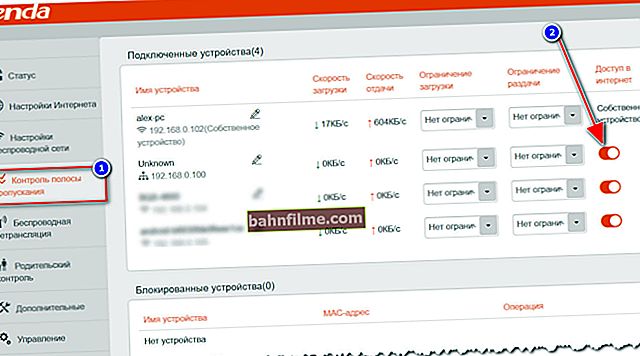
Kiểm soát băng thông (bộ định tuyến Tenda làm ví dụ)
👉 Giúp đỡ!
Cách tự kết nối và định cấu hình bộ định tuyến Wi-Fi mới - //ocomp.info/kak-podklyuchit-i-nastroit-wi-fi-router.html
BƯỚC 3
Trong một số trường hợp, cài đặt cũ "không cho phép" thiết lập kết nối mạng (nếu trước đó TV đã được kết nối với mạng khác). Để loại bỏ chính xác các nguyên nhân liên quan đến điều này, bạn nên đặt lại các thông số TV để chẩn đoán:
- Tivi LG có menu sau: "Cài đặt -> Nâng cao -> Chung -> Đặt lại về cài đặt gốc";
- đối với TV Samsung: "Hỗ trợ -> Tự chẩn đoán -> Đặt lại" (xem ảnh chụp màn hình bên dưới).

Tự chẩn đoán - đặt lại (TV của Samsung)
Nhân tiện, khi bạn đặt lại cài đặt TV, không chỉ các thông số mạng sẽ bị xóa mà còn cả danh sách kênh TV. Bạn sẽ phải cấu hình lại chúng ...
👉 Giúp đỡ!
Cách dò kênh kỹ thuật số trên TV (TV của LG, DVB-T2) - //ocomp.info/kak-nastroit-tsifrovyie-kanalyi-na-tv-lg.html
BƯỚC 4
Cố gắng sử dụng công nghệ WPS thay vì kết nối thông thường với mạng Wi-Fi (với việc nhập mật khẩu ở chế độ thủ công). Trong ngắn hạn: bằng cách nhấn đặc biệt. trên bộ định tuyến Wi-Fi và TV - các thiết bị sẽ tự động kết nối với nhau ...
Thuận tiện ?! Không còn nghi ngờ gì nữa! Ngoài ra, trong những trường hợp như của chúng tôi - nó tiết kiệm rất nhiều thời gian!
Thông thường, tất cả tóm tắt lại như sau:
- trước tiên, bạn cần đi tới cài đặt TV và bật WPS;
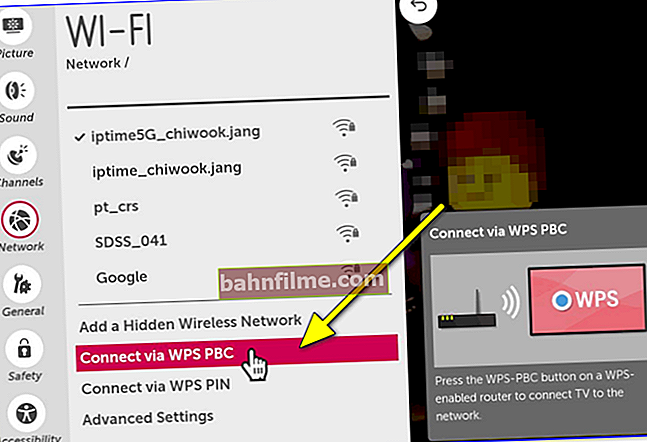
Kết nối qua WPS - TV từ LG
- sau đó nhấn nút "WPS / Reset" trên bộ định tuyến trong 1-3 giây. (không còn nữa, vì điều này có thể dẫn đến việc đặt lại cài đặt!);

Nút WPS trên các kiểu bộ định tuyến khác nhau (tùy chọn bố cục)
- nếu mọi thứ suôn sẻ, trong vài giây nữa TV sẽ có thể truy cập Internet ...
👉 Giúp đỡ!
Nút WPS trên bộ định tuyến Wi-Fi: tại sao lại cần và cách sử dụng - //ocomp.info/wps-knopka-na-wi-fi-routere.html
BƯỚC 5
Nếu tất cả những cách trên không hoạt động, thì có lẽ, như một biện pháp tạm thời, bạn sẽ hài lòng với việc kết nối TV với điện thoại hoặc máy tính (có Internet).
Điều này sẽ cho phép bạn xem phim và ảnh (được lưu trên chúng), chơi trò chơi máy tính trên màn hình lớn, lướt Internet, xem các trang Internet ở kích thước đầy đủ của chúng ...
Tôi đã đưa ra một số bài viết về kết nối và cấu hình bên dưới ...
👉 Giúp đỡ!
1) Cách kết nối điện thoại của bạn với TV: 3 cách dễ dàng - //ocomp.info/kak-podklyuchit-telefon-k-tv.html
2) Cách kết nối máy tính xách tay với TV [qua HDMI] - //ocomp.info/kak-podklyuchit-noutbuk-k-tv.html
Quan trọng!
Trong một số trường hợp hiếm hoi, lỗi TV hoạt động không chính xác với Internet có thể là phần sụn (tức là phần mềm được cài đặt trong thiết bị). Để loại bỏ lỗi này, bạn cần tải xuống phần sụn chính xác từ trang web của nhà sản xuất và cập nhật nó.
Tôi cảnh báo bạn rằng quy trình như vậy thường là lý do dẫn đến việc từ chối dịch vụ bảo hành (hơn nữa, nó có thể gây hư hỏng cho TV).
Thông tin thêm về chương trình cơ sở TV: //www.samsung.com/ru/
*
👉 TV được kết nối với Wi-Fi, nhưng không có kết nối internet
"Hiện tượng" như vậy trong 99% trường hợp có liên quan đến cài đặt của bộ định tuyến và chất lượng của nhà cung cấp Internet.

TV có quyền truy cập vào bộ định tuyến, nhưng không có quyền truy cập Internet / Trạng thái kết nối trên TV
Nói chung, tôi khuyên bạn nên kết nối với cùng một mạng bằng máy tính xách tay (PC), nhập cài đặt bộ định tuyến và kiểm tra:
- liệu sẽ có quyền truy cập Internet trên máy tính xách tay (nếu không -> Tôi khuyên bạn nên lưu ý này);
- sau đó, hãy xem các thông số truy cập Internet trong giao diện web của bộ định tuyến, xem chúng có bị lạc hướng hay không (lưu ý: những dữ liệu này (loại kết nối, mật khẩu, địa chỉ IP, v.v.) có thể được tìm thấy trong thỏa thuận với Cung cấp dịch vụ Internet);
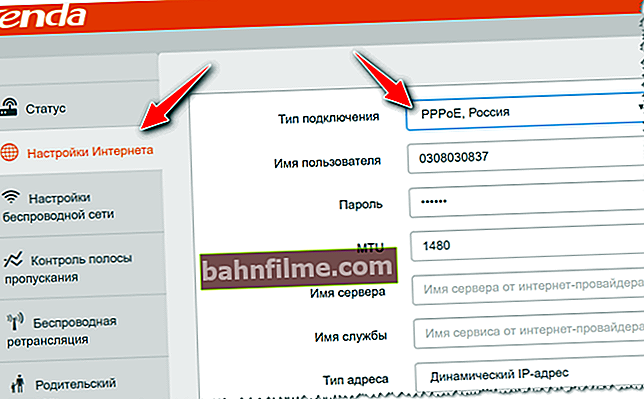
Thiết lập kết nối PPPoE / Bộ định tuyến Tenda
- có bất kỳ hạn chế nào trong cài đặt của bộ định tuyến không (ví dụ: tất cả các thiết bị có thể bị chặn, ngoại trừ một hoặc hai ...). Thông thường, điều này nằm trong phần "Kiểm soát băng thông" ("Kiểm soát băng thông");
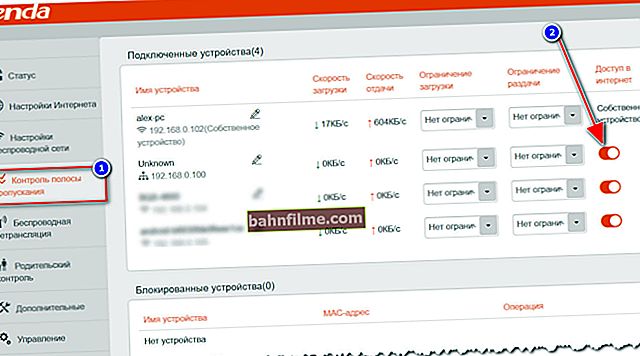
Kiểm soát băng thông / Bộ định tuyến Tenda
- nếu cài đặt bộ định tuyến theo thứ tự và máy tính xách tay (PC) được kết nối với mạng Wi-Fi có Internet - hãy thử chỉ định thủ công DNS từ Google trong cài đặt TV: 8.8.8.8 (8.8.4.4). Tùy chọn này có sẵn trong các tham số truy cập mạng nâng cao;

Thiết lập DNS - TV từ Samsung
- nếu tất cả những điều trên không giúp được gì - hãy kiểm tra tình trạng của cáp nhà cung cấp Internet, nó có còn nguyên vẹn không? Cũng cố gắng làm rõ xem họ có công việc ngăn chặn (khôi phục) hay không, nếu mọi thứ đều theo thứ tự với mạng ...

Điều này cũng xảy ra: dây cáp ở lối vào nhà đã bị cắt một cách dã man ...
*
Các bổ sung về chủ đề được hoan nghênh!
Tất cả những gì tốt nhất!
👋